फिक्स स्टीम को सर्वर से कनेक्ट करने में परेशानी हो रही है
अनेक वस्तुओं का संग्रह / / November 28, 2021
अगर वीडियो गेम उद्योग में एक नाम है जो सबसे अलग है, तो वह है स्टीम। ऑनलाइन वीडियो गेम विक्रेता ने वीडियो गेम खरीदने और खेलने के लिए सबसे विश्वसनीय स्रोत के रूप में अपनी उपस्थिति स्थापित की है। हालाँकि, प्लेटफ़ॉर्म हमेशा त्रुटि से मुक्त नहीं होता है। स्टीम के अनुभवी उपयोगकर्ताओं के लिए, दोषपूर्ण सर्वर समस्या कोई नई बात नहीं है। यदि आपके स्टीम खाते में कनेक्टिविटी समस्याएँ हैं और गेम डाउनलोड या चला नहीं सकते हैं, तो यह जानने के लिए आगे पढ़ें कि आप कैसे कर सकते हैं फिक्स स्टीम को सर्वर से कनेक्ट करने में समस्या आ रही है अपने पीसी पर।

अंतर्वस्तु
- फिक्स स्टीम को सर्वर से कनेक्ट करने में परेशानी हो रही है
- मेरा स्टीम खाता सर्वर से कनेक्ट क्यों नहीं हो रहा है?
- विधि 1: स्टीम सर्वर की जाँच करें
- विधि 2: नेटवर्क रीसेट करें
- विधि 3: स्टीम में डाउनलोड क्षेत्र बदलें
- विधि 4: स्टीम को व्यवस्थापक के रूप में चलाएँ
- विधि 5: सभी स्टीम पृष्ठभूमि कार्य समाप्त करें
- विधि 6: Windows फ़ायरवॉल के साथ स्टीम के लिए एक अपवाद बनाएँ
- विधि 7: सर्वर कनेक्शन को ठीक करने के लिए स्टीम को पुनर्स्थापित करें
- विधि 8: स्टीम ग्राहक सेवा से संपर्क करें
फिक्स स्टीम को सर्वर से कनेक्ट करने में परेशानी हो रही है
मेरा स्टीम खाता सर्वर से कनेक्ट क्यों नहीं हो रहा है?
एप्लिकेशन की लोकप्रियता को देखते हुए, इसमें कोई आश्चर्य नहीं होना चाहिए कि स्टीम पर सर्वर आमतौर पर भीड़भाड़ वाले होते हैं। एक ही समय में स्टीम चलाने वाले हजारों लोगों के साथ, सर्वर की समस्या होना तय है। हालाँकि, यदि इस त्रुटि की आवृत्ति अधिक है, तो संभावना है कि समस्या आपके अंत के कारण हुई है। समस्या और इसकी तीव्रता के पीछे के कारण के बावजूद, स्टीम पर सर्वर त्रुटि से बचा जा सकता है। यहां कुछ चीजें दी गई हैं जिन्हें आप अपने लिए समस्या को ठीक करने का प्रयास कर सकते हैं।
विधि 1: स्टीम सर्वर की जाँच करें
इससे पहले कि आप अपने पीसी पर फैंसी समस्या निवारण विधियों को चलाना शुरू करें, यह जांचना महत्वपूर्ण है कि स्टीम सर्वर ठीक से काम कर रहे हैं या नहीं। कुछ वेबसाइटें हैं जो विभिन्न कंपनियों की सर्वर क्षमता को ट्रैक करती हैं, जिनमें से दो वेबसाइटें हैं अनौपचारिक भाप स्थिति वेबसाइट तथा डाउन डिटेक्टर।पहला वेबसाइट की स्थिति का खुलासा करता है, और बाद वाला उन लोगों द्वारा दर्ज की गई रिपोर्ट की संख्या को दर्शाता है जो सर्वर से संबंधित समस्याओं से पीड़ित थे. अधिकांश भाग के लिए ये दोनों स्रोत काफी विश्वसनीय और सटीक हैं।
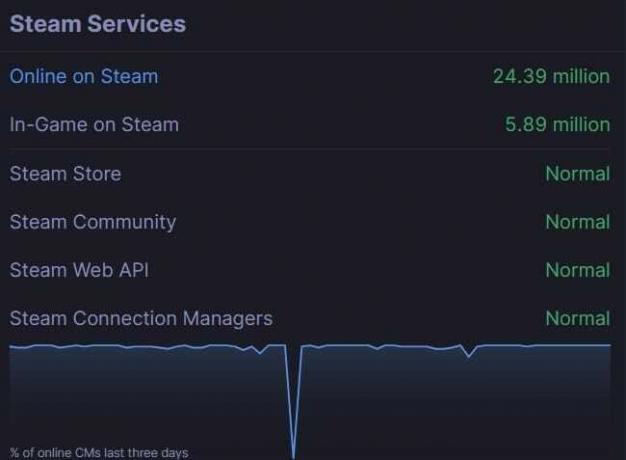
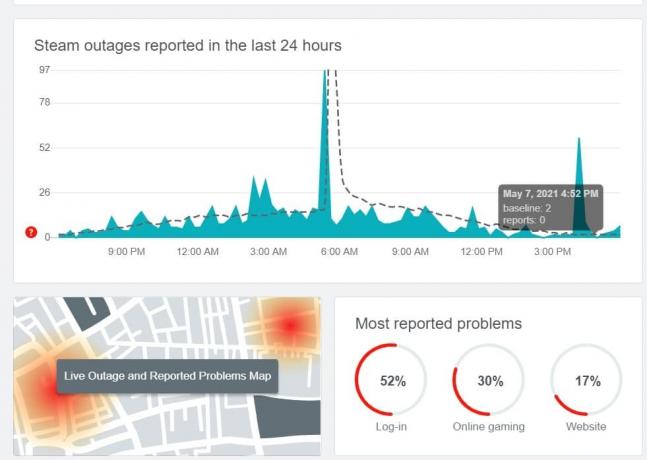
यदि, हालांकि, स्टीम सर्वर डाउन हैं, तो केवल एक चीज जो आप कर सकते हैं वह है प्रतीक्षा। स्टीम जैसी कंपनियां ऐसी स्थितियों से निपटने और अधिकांश मुद्दों को बहुत जल्दी हल करने के लिए ठीक से सुसज्जित हैं। दूसरी ओर, यदि सभी सर्वर ठीक काम कर रहे हैं, तो समस्या को ठीक करने के लिए अपने पीसी के साथ छेड़छाड़ शुरू करने का समय आ गया है।
विधि 2: नेटवर्क रीसेट करें
पहली चीज जो आप कर सकते हैं वह है अपने पीसी के नेटवर्क कॉन्फ़िगरेशन को रीसेट करना। जैसा कि नाम से पता चलता है, यह आपके नेटवर्क लिंक को रीसेट कर देगा और आपके डिवाइस को विभिन्न सर्वरों से कनेक्ट करने में मदद करेगा। यहां बताया गया है कि आप कैसे कर सकते हैं फिक्स स्टीम को सर्वर से कनेक्ट करने में समस्या आ रही है नेटवर्क रीसेट करके।
1. स्टार्ट मेन्यू के बगल में सर्च बार पर, "सीएमडी" टाइप करें एक बार कमांड विंडो एप्लिकेशन दिखाई देने के बाद, पर क्लिक करें 'व्यवस्थापक के रूप में चलाओ प्रॉम्प्ट विंडो खोलने का विकल्प।
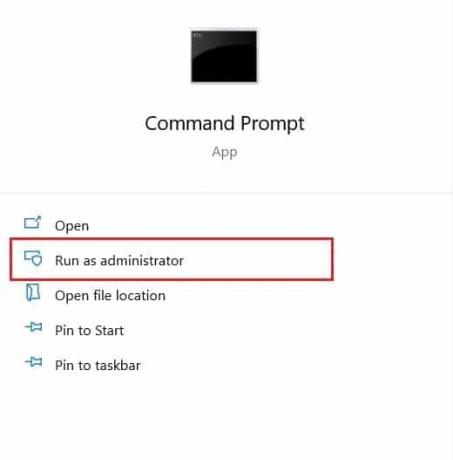
2. विंडो के भीतर, पहले निम्न कोड टाइप करें और एंटर दबाएं: नेटश विंसॉक रीसेट।
3. एक बार हो जाने के बाद, निम्न कमांड दर्ज करें और एंटर दबाएं: netsh इंट आईपी रीसेट रीसेट.लॉग
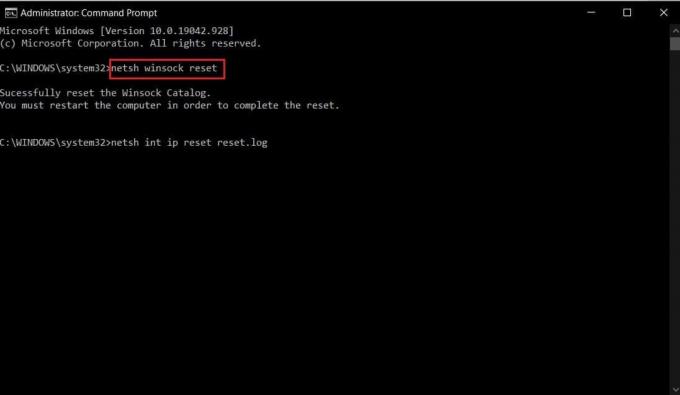
4. एक बार दोनों कोड निष्पादित हो जाने के बाद, आपको करना होगा अपने पीसी को पुनरारंभ करें, और आपकी सर्वर समस्या का समाधान किया जाना चाहिए।
यह भी पढ़ें: नेटवर्क त्रुटि से स्टीम बहुत अधिक लॉगिन विफलताओं को कैसे ठीक करें
विधि 3: स्टीम में डाउनलोड क्षेत्र बदलें
दुनिया भर में स्टीम के विभिन्न सर्वर हैं, और उपयोगकर्ताओं को सबसे अच्छे परिणाम तब मिलते हैं जब उनका खाता उनके मूल स्थान के निकटतम सर्वर से जुड़ा होता है। स्टीम के साथ सर्वर की समस्याओं को ठीक करने के लिए आप स्टीम में डाउनलोड क्षेत्र को अपने स्थान के करीब बदल सकते हैं।
1. खोलना NS भाप आवेदन अपने पीसी पर और पर क्लिक करें 'भाप' स्क्रीन के ऊपरी बाएँ कोने में विकल्प।

2. नीचे आने वाले विकल्पों में से, 'सेटिंग्स' पर क्लिक करें आगे बढ़ने के लिए।
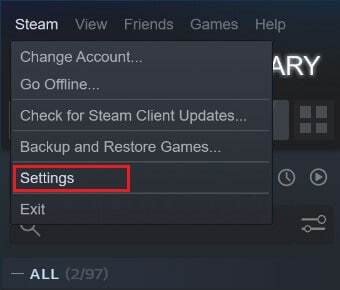
3. सेटिंग्स विंडो में, नेविगेट तक डाउनलोड मेन्यू।
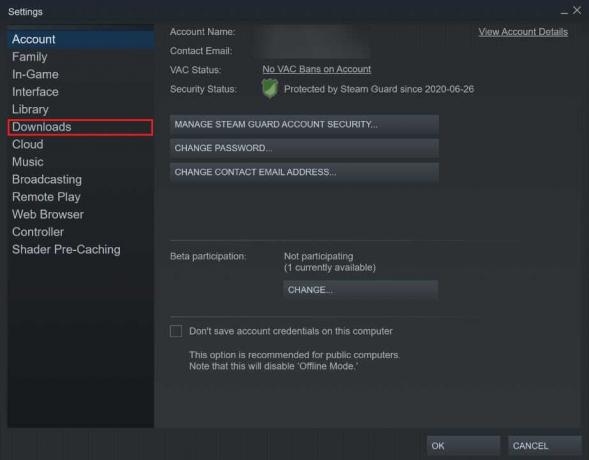
4. क्लिक शीर्षक वाले अनुभाग पर डाउनलोड क्षेत्र दुनिया भर में स्टीम के सर्वरों की सूची प्रकट करने के लिए।

5. क्षेत्रों की सूची से, क्षेत्र का चयन करें आपके स्थान के सबसे करीब।
विधि 4: स्टीम को व्यवस्थापक के रूप में चलाएँ
व्यवस्थापक अधिकार होने से अधिकांश ऐप्स उन फ़ाइलों और डेटा तक पहुंच प्रदान करके बेहतर कार्य करते हैं जो पहले प्रतिबंधित थे। जब आप स्टीम को एक व्यवस्थापक के रूप में हर बार राइट-क्लिक करके चला सकते हैं, तो आप इसकी स्टार्ट-अप वरीयता को स्थायी रूप से बदल सकते हैं।
1. पर राइट-क्लिक करें भाप आवेदन, और दिखाई देने वाले विकल्पों में से, 'गुण' पर क्लिक करें।
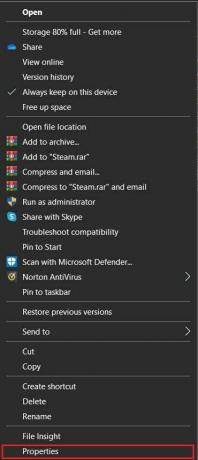
2. गुण विंडो में, शीर्षक वाले विकल्प का चयन करें अनुकूलता।
3. संगतता सेटिंग्स के भीतर, सक्षम लेबल वाला चेकबॉक्स इस प्रोग्राम को एक व्यवस्थापक के रूप में चलाएँ।
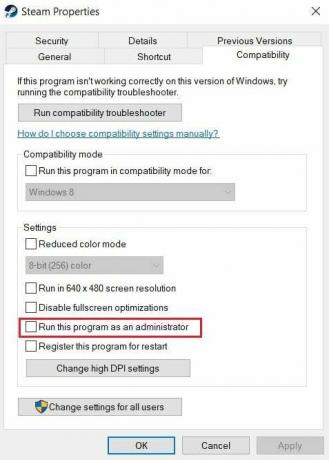
4. फिर अप्लाई पर क्लिक करें, और तुम जाने के लिए अच्छे हो। आपका स्टीम अब व्यवस्थापकीय विशेषाधिकारों के साथ चलेगा और सर्वर से निर्बाध रूप से कनेक्ट होगा।
यह भी पढ़ें:स्टीम अकाउंट का नाम कैसे बदलें
विधि 5: सभी स्टीम पृष्ठभूमि कार्य समाप्त करें
प्रत्येक पीसी पर, स्टीम में बहुत सारे पृष्ठभूमि कार्य होते हैं जो हर समय चलते हैं। इन कार्यों को अक्षम करने से, स्टीम को उन्हें पुनरारंभ करने के लिए मजबूर किया जाएगा और इस तरह इसके कामकाज में सुधार होगा। यह पुस्तक में सबसे ठोस सुधार की तरह नहीं लग सकता है, लेकिन यह बहुत प्रभावी हो सकता है।
1. स्टार्ट मेन्यू बटन पर राइट क्लिक करें और फिर टास्क मैनेजर पर क्लिक करें।
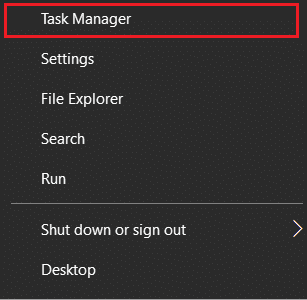
2. कार्य प्रबंधक में, स्टीम से जुड़े किसी भी कार्य को देखें और कार्यों को समाप्त करें।
3. भाप नए सिरे से शुरू होगी, और ऐप से जुड़ी अधिकांश समस्याओं को ठीक किया जाना चाहिए।
विधि 6: Windows फ़ायरवॉल के साथ स्टीम के लिए एक अपवाद बनाएँ
विंडोज फ़ायरवॉल, हालांकि आपके पीसी की सुरक्षा के लिए महत्वपूर्ण है, लेकिन इसमें नेटवर्क को बाधित करने और ऐप्स और उनके सर्वर के बीच कनेक्शन को धीमा करने की क्षमता है। फ़ायरवॉल को पूरी तरह से अक्षम करना एक कठोर कदम है, आप स्टीम के लिए एक अपवाद बना सकते हैं, यह सुनिश्चित करते हुए कि फ़ायरवॉल इसके कनेक्शन को बाधित नहीं करता है।
1. खोज पट्टी पर, खोजें “Windows फ़ायरवॉल के माध्यम से किसी ऐप को अनुमति दें।”
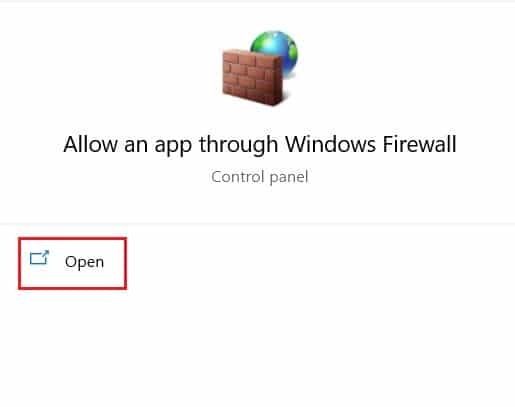
2. विकल्पों की एक विशाल सूची प्रदर्शित की जाएगी; प्रथम, 'सेटिंग्स बदलें' पर क्लिक करें और फिर खोजें और चेकबॉक्स सक्षम करें स्टीम से संबंधित सभी सेवाओं के सामने।
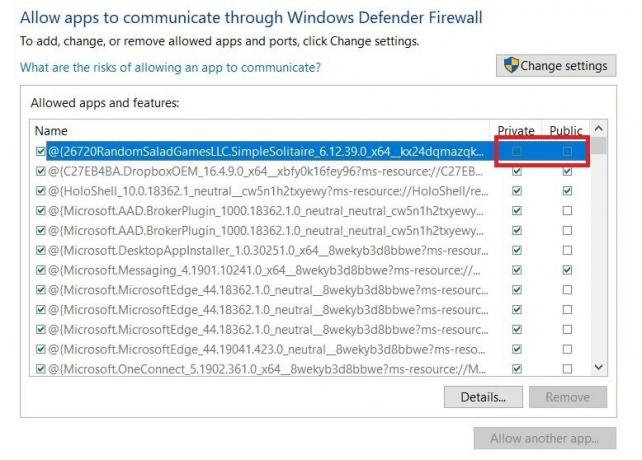
3. स्टीम को अब फ़ायरवॉल के कार्यों से मुक्त किया जाना चाहिए और सर्वर से कनेक्ट करने में सक्षम होना चाहिए।
विधि 7: सर्वर कनेक्शन को ठीक करने के लिए स्टीम को पुनर्स्थापित करें
यदि सब विफल हो जाता है, तो स्टीम को अलविदा कहने और ऐप को अनइंस्टॉल करने का समय आ गया है। अश्रुपूर्ण विदाई के बाद, ऐप को एक बार फिर से इंस्टॉल करने का प्रयास करें और देखें कि क्या समस्या हल हो गई है। कई बार, किसी भी सॉफ़्टवेयर को ठीक करने के लिए आपको केवल एक त्वरित पुनर्स्थापना की आवश्यकता होती है। अपने पीसी पर स्टार्ट मेन्यू खोलें और स्टीम ऐप पर राइट-क्लिक करें अनइंस्टॉल पर क्लिक करने से पहले। ऐप को अनइंस्टॉल करने के बाद, हेड करें स्टीम की आधिकारिक वेबसाइट तथा एप्लिकेशन को एक बार फिर से इंस्टॉल करें।
विधि 8: स्टीम ग्राहक सेवा से संपर्क करें
यदि आप अपने सभी प्रयासों के बावजूद 'स्टीम को सर्वर से कनेक्ट करने में परेशानी हो रही है' समस्या को ठीक करने में असमर्थ हैं, तो पेशेवर मदद से परामर्श करने का समय आ गया है। स्टीम पर ग्राहक सेवा बहुत प्रभावी है, और स्टीम सपोर्ट विकल्प के माध्यम से, आप अपनी समस्या के सभी विवरणों को बता सकते हैं।
अनुशंसित:
- स्टीम डाउनलोड को तेज करने के 4 तरीके
- स्टीम लॉन्च करते समय स्टीम सर्विस त्रुटियों को ठीक करें
- लॉजिटेक डाउनलोड सहायक स्टार्टअप समस्या को ठीक करें
- फिक्स स्थानीय प्रिंट स्पूलर सेवा नहीं चल रही है
स्टीम पर सर्वर की समस्या लंबे समय से चली आ रही समस्या है, जिसमें कई उपयोगकर्ता रोजाना मुद्दों की रिपोर्ट करते हैं। ऊपर बताए गए चरणों के साथ, आपको त्रुटि के कारण को समझना चाहिए और बिना किसी कठिनाई के इसे ठीक करना चाहिए।
हमें उम्मीद है कि यह मार्गदर्शिका मददगार थी और आप करने में सक्षम थे फिक्स स्टीम को सर्वर इश्यू से कनेक्ट करने में समस्या हो रही है. यदि आपके पास अभी भी इस लेख के संबंध में कोई प्रश्न हैं, तो बेझिझक उन्हें टिप्पणी अनुभाग में पूछ सकते हैं।



